
Readers,आज इस पोस्ट में मैं आपको Arduino और उससे जुड़ी छोटी-छोटी बातें बताऊंगा जैसे की हम कहाँ से start कर सकते है,Arduino microcontroller को program केसे किया जाये या किसी program को कैसे Upload किया जाए सबसे पहला Arduino project कोन सा होना चाहिए Arduino के simple projects और Arduino क्या है? इसके लिए मेने www.mechanic37.com पर Introduction to Arduino और Arduino project जैसे article publish कर चुका हूँ आप इन्हें read कर सकते है इस post में सिर्फ हम शुरुआत केसे करें ये जानेगे पोस्ट का टाइटल हम भी Getting Started with Arduino है आप इसे Computer या अपने Mobile से भी program कर सकते हैं इसकी जानकारी नीचे है
Getting Started with Arduino In Hindi
Arduino microcontroller को choose करें सबसे पहले आपको Arduino खरीदना होगा, Arduino uno Arduino family का सबसे popular microcontroller board है और इसकी कीमत भी कम है और आप किसी भी online store से इसे और आप इसकी Project Starter kit भी खरीद सकते है online जिसमे आपको कुछ Sensor,Leds,jumperwire,16x2display,Breadboard,resistances और भी बहुत सी चीज़े मिल जाएँगी kit आप अपनी सहूलियत के अनुसार भी खरीद सकते है
Led की long side pin को Arduino Uno की digital pin 13से connect करें और Gnd से दूसरी पिन को connect करें
Arduino uno में प्रोग्राम कैसे अपलोड करें ?
Computer या अपने Android Mobile दोनों से अपना Program लिखकर Arduino Board में Upload कर सकते हैं Computer से Arduino Board में Program अपलोड करने के लिए आपको usb cable की जरूरत होगी यह आपको Arduino microcontroller Board के साथ में मिल जाएगी usb cable से आप Arduino को computer से program कर सकते है यदि आपके पास Computer नहीं है तो आप android mobile का use कर सकते हैं इसके लिए आपको usb host Support android mobile चाहिए और यह Android mobile otg केबल सपोर्ट करता हो
(adsbygoogle = window.adsbygoogle || []).push({});
आप सबसे पहले Arduino software को download करें इसे आप arduino की वेबसाइट से download कर सकते हैं यह download करने के बाद आपके कंप्यूटर में IDE यानि की integrated development environment create हो जायेगा Arduino uno के लिए आपको किसी driver की जरुरत नहीं पड़ेगी download पर click कर Arduino की वेबसाइट पर जाकर को अपने operating system के हिसाब से choose करें और आप यदि Graphical user interface के लिए प्रोसेसिंग का यूज़ करते हैं तब भी यही create होता है DOWNLOAD Arduino IDE
अब चलते हैं सबसे पहले Computer से Arduino uno microcontroller board को program कैसे किया जाए या program upload केसे किया जाये इसके लिए आपको usb cable से arduino uno को computer से connect करना होगा जैसे ही आप connect करेंगे तो arduino board को power मिलेगी और उसकी indicator led on हो जाएगी
Launch latest Arduino software
सबसे पहले जो Software आपने Download किया है उसे Launch करें मेरे द्वारा दी इस link से जो Software आपने Download किया होगा वह latest Arduino 1.6.5 है launch करने के बाद सबसे पहला program जिसे bareminimum कहते है जो की Arduino programming का basic Structure है वह मिलेगा
Arduino First Program-Blink
इस bareminimum को ctrl+A press करें और backspace या delete button press करें जिससे यह हट जायेगा अब हम एक simple program upload करते है इसे Arduino के Example में से choose करते है जैसा की आप image में दिख रहे अनुसार file/example/Basic/blink पर click करें blink एक ऐसा famous program है जिससे हम led को 1 second में on और 1 second में off करेगा इसे हम practicaly Upload करते है image में देखें
Program Varify-Click Right
किसी भी Program को upload करने से पहले varify या compile करें जिस program को upload कर रहे है उसे लिखें varify करें varify करने के लिए आप software के top में देखेंगे एक right का symbol उस पर click करें या sketch में varify/compile पर click करें click करते ही आप नीचे देखे program compile हो रहा होगा होने के बाद Done compilling print होगा
Upload Program
Program compile होने के बाद इसे Arduino में upload करने के लिए upload के symbol पर click करें या sketch में program upload पर click करें uploading sketch और नीचे आप देखेंगे की sketch upload हो रहा होगा done uploading print होते ही आपका program काम करने लगेगा हमारे Arduino की digital pin 13 से जुडी led program पर काम करने लगेगी यानि कि led 1 second में on और फिर off होने लगेगी
तो यह था Arduino का simple project और arduino में program कैसे upload करते है Blink के आलावा भी आप कोई भी program upload कर सकते है इसी arduino IDE में लिख कर upload कर सकते है आप arduino example में से और भी projects try कर सकते है किसी भी चीज़ को start करने के लिए आपको सिर्फ उस चीज़ पर time देना पड़ता है read करने के लिए thanks आप www.mechanic37.com के और भी article read कर सकते है जैसे किसी robot को Android phone की bluetooth से control करना जिसमे मेने एक ANDROID app भी बनाया है और एक simple robot बनाएं घर भी बेकार चीज़े use में लेकर इसमें मेने ultrasonic sensor का भी use किया है एक Remote control robotic Arm बनाएं इसमें potentiometer का use किया है remote बनाने के लिए यदि यह पेज आपके काम आया हो और आपको अच्छा लगा हो तो इसे share जरूर करें और इसी तरह के article अपने email बॉक्स में पाना चाहते है तो newslatter box में email लिख कर subscribe button पर click करें

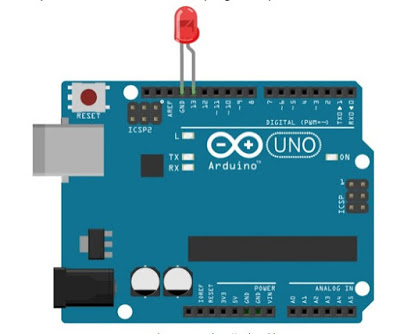
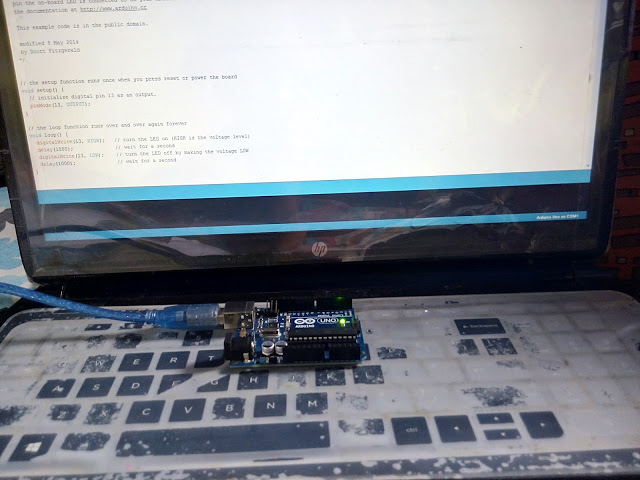
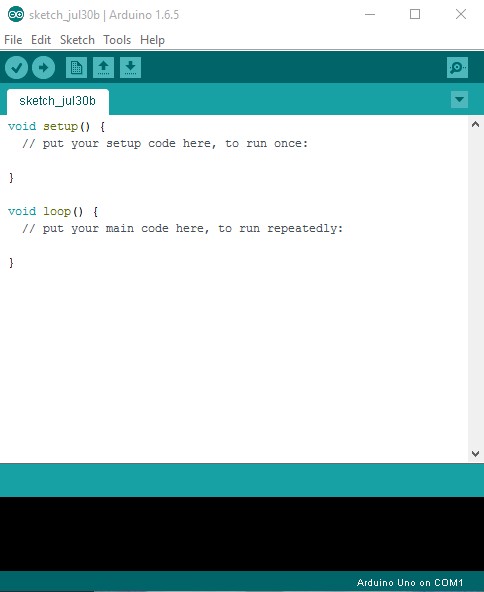
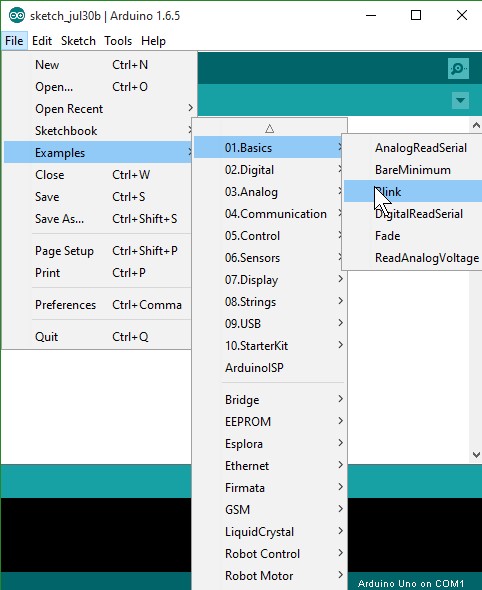
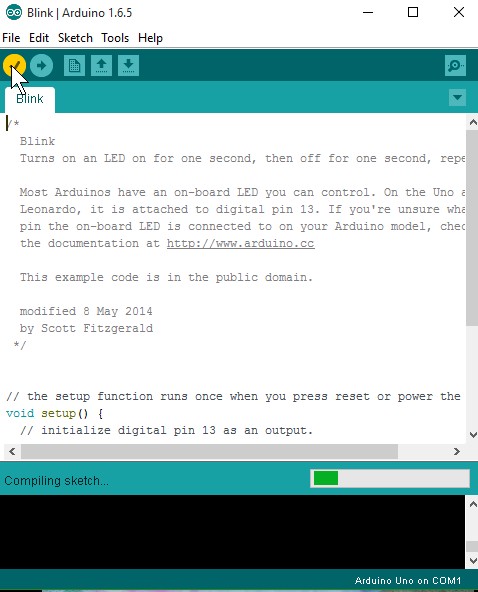
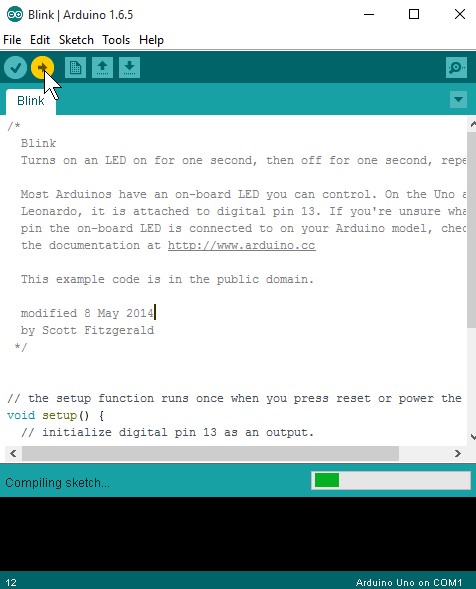
Leave a Reply